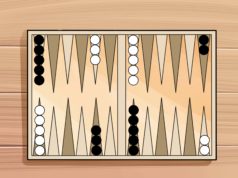Это своего рода цифровой идентификатор того технического устройства, через которое Вы выходите в Сеть. Он «назначается» не компьютеру в целом, а только сетевой карте при ее изготовлении.
Это своего рода цифровой идентификатор того технического устройства, через которое Вы выходите в Сеть. Он «назначается» не компьютеру в целом, а только сетевой карте при ее изготовлении.
Когда Вы подключаетесь к Сети через провайдера, он закрепляет в системе MAC-адрес, на который и поставляется трафик.
В общем, MAC-адрес нужен для того, чтобы выстроить саму сеть. А также он не помешает в случае, если какой-то негодяй захочет «полакомиться» Вашим интернетом. Злодей может пробовать перерезать Ваш кабель, отключать его из общего коммутатора и перенаправлять его на свой девайс, но у него ничего не выйдет, так как при этом возникнет конфликт адресов.
Когда нужно менять или узнавать MAC-адрес?
- Если Вы меняете или добавляете устройство для выхода в Интернет, не подключаете роутер и используете устройства по очереди. Логично прописать на новом девайсе старый адрес? – Вполне!
- Когда к Интернету у Вас подключены и компьютер, и роутер, и Вам нужно скачать огроменный файл. Для повышения скорости скачивания мы «перетыкаем» кабель из роутера прямо в комп, но, чтобы переключение происходило быстро, адреса устройств должны быть одинаковыми.
- Если вы фильтруете MAC-адреса, то есть, прописываете в настройках роутера все девайсы, которые имеют право подключаться к Интернету.
- Если вы переустановили Windows.
Если на этом этапе у Вас возникли трудности, то не рекомендуем самостоятельно делать какие либо сетевые настройки роутера или компьютера. Лучше обратитесь к специалистам, они сделают их быстро и правильно. К примеру, настройку компьютерной сети с выездом инженера можно заказать тут.
Как же его узнать?
- Правой кнопкой мыши клацнуть справа на панели задач на значок соединения с Интернет. Выбрать в списке пункт «Центр управления сетями и общим доступом» либо «Открыть параметры сети и Интернет».
- В появившемся окошке выбрать «Изменение (настройка) параметров адаптера».
- Потом правой кнопкой нажать на иконку соединение Ethernet, а затем выбрать «Свойства».
- На строку под пунктом «Подключение через» навести курсор.
- Вуаля! Перед Вами – окошко с MAC-адресом сетевой карты.
А как изменить?
- Найти «Подключение через», нажать «Настроить».
- Найти пункт «Дополнительно».
- Выбрать подпункт «Network address» либо «Сетевой адрес».
- В поле, отмеченном кружком сбоку, активировать пункт «Значение» и вписать в пустое поле MAC-адрес.
- Нажать «ОК» и – готово!
Статья подготовлена по открытым материалам взятым на сайте https://klaster.ua/